Situation(s) à probléme(s)
Comment créer un gentil chat qui doit manger toutes les souris placées dans un labyrinthe sans se faire toucher par le fantôme… ?
Compétences visées :
! Chercher, analyser un problème " Calculer
! Modéliser, traduire en langage mathématique ! Raisonner
! Représenter, choisir un cadre adapté ! Communiquer à l’oral et à l’écrit
Travail à faire en suivant les consignes ci-dessous ?
Phase 0 : Rappel de présentation de scratch
Phase 1 : Création d’un chat que l’on va pouvoir guider
Phase 2 : Création du labyrinthe sur lequel il devra rebondir sur les murs
Phase 3 : Création des souris qui devront disparaître une fois mangés.
Phase 4 : Création du fantôme
Phase 5 : Répondre au questionnaire
Phase 6 : faire évoluer le jeu comme bon te semble
Phase 0 Rappel de présentation de scratch
A l'ouverture de scratch, vous vous trouvez avec cet écran

Un « lutin » est un personnage ou un objet du jeu qui va être programmé. Les lutins peuvent se déplacer et être actif ou être des accessoires qui restent statiques.
Les lutins ne peuvent rien faire par eux-mêmes. L'action d'un lutin vient des scripts de la fenêtre de script.
Les zones de scripts sont propres à chaque lutin. Ces scripts sont des instructions pour dire au lutin ce qu’il doit faire. Les instructions sont des ensembles de briques.
On fait glisser ces briques depuis la zone des briques vers la zone « Scripts ». Ces briques s'emboîtent comme un puzzle pour créer les instructions
Phase 1 : Création d’un chat que l’on va pouvoir guider
Nous allons créer un personnage qui se déplacera sur ton écran. Tu pourras le déplacer dans les 4 directions (droite, gauche, haut, bas) à l’aide des flèches de ton clavier.
Étape 1 : Faire aller le lutin vers le haut
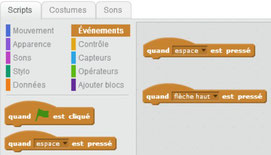
1) Cliquer sur l’onglet « Script »
2) Cliquer sur le bouton «
Evènements »
3) Faire glisser la brique « quand espace est pressé » vers la zone de script
4) Cliquer sur la petite flèche à coté de « espace » et choisir
« flèche haut ».
On associe la touche au mouvement « aller vers le haut »

5) Cliquer sur le bouton « Mouvement » et fais glisser la brique « s’orienter à 90 » vers la zone de script

7) Toujours dans le menu « Mouvement », faire glisser la brique « avancer de 10 pas » vers la zone de script
8) Emboîter la brique« avancer de 10 pas » avec la brique « se diriger en faisant un angle de 0 ».

9) Appuyer sur la flèche « haut » du clavier et observer le lutin aller vers le haut.
Maintenant, la flèche « haut » fonctionne ! Mais le lutin marche la tête sur le côté

10) Cliquer sur le « i » au niveau de la fenêtre « lutin »

11) Choisir le style de rotation :
Renomme le lutin et appelle-le
« Joueur ».
Étape 2 : Faire aller le lutin vers la droite
Nous allons précéder comme à l’étape 1

Maintenant, la flèche « droite » fonctionne !
Étape 3 : Faire aller le lutin vers le bas
En vous inspirant des étapes précédentes, programmez la flèche « bas »
Étape 4 : Faire aller le lutin vers la gauche
Idem, programmez la flèche « gauche »
12) Maintenant le lutin peut aller dans les 4 directions !
Teste ton programme en faisant bouger le lutin dans l’écran…
N’oublier pas de sauvegarder le travail effectué !

Pour cela, cliquer sur « Fichier » et « Enregistrer sous ». Donnez-lui comme nom : « Nom1 Nom2 »
Emplacement sur le serveur sous perso/techno/T4/scratch
Phase 2 – Le labyrinthe (instructions : conditionnelle & itérative)
Poursuivre la conception du jeu sur le même fichier que précédemment.
Étape 1 : Dessiner un labyrinthe
Nous devons créer un labyrinthe pour agir comme une barrière pour notre personnage principal. Nous allons créer un autre « lutin » qui sera notre labyrinthe
1) Cliquer sur le pinceau pour dessiner un nouveau lutin

apparait la zone de création
2) Utiliser l’outil « zoom – » sur le programme de dessin pour voir toute la zone de dessin.

3) Cliquer sur l’outil « Rectangle » et choisir le rectangle plein pour dessiner des murs et créer un labyrinthe.
On peut choisir de faire des murs en couleur !
4) Changer le nom du dessin (lutin) et appeler-le
« Labyrinthe »
Étape 2 : Rebondir sur le labyrinthe
Cela signifie que si le chat touche le labyrinthe alors il doit rebondir. Il faut répéter cette action à chaque fois que cela arrive. Pour cela :
5) Retour sur l’onglet « Scripts » et sélectionner le script « Joueur » de la phase 1.

6) Faire
glisser les briques suivantes :
# « Quand drapeau vert pressé » (bouton Evènements)
# « répéter indéfiniment » (bouton Contrôle)
# « Si … alors » (bouton Contrôle).
Emboiter les briques comme ci-contre

7) Faire glisser une brique « … touché ? » (bouton
Capteur) entre « si » et « alors » et sélectionne
« Labyrinthe » dans la
liste.

8) Ajouter une brique « tourner de 15 degrés » (bouton Mouvement) et modifier la valeur à « 180 ». Ajouter une brique « avancer de 10 pas » (bouton Mouvement).

9) Si on ne veut pas que le lutin « Joueur » sorte de l’écran, on ajoute une brique
« rebondir si bord est atteint » (bouton Mouvement)
10) Tester le programme.
# Cliquer sur le drapeau vert et utilise les touches direction du clavier pour diriger ton lutin sur les murs.
Il va rebondir sur les bords de la scène et sur les murs du labyrinthe.

# Si le lutin « Joueur » parait trop grand par rapport au labyrinthe, utiliser l'outil « Réduire » (dans le haut de l’écran) puis pointer le chat
N’oublier pas de sauvegarder le travail effectué !
Phase 3 – La nourriture (les souris). Conditions, variables, (in)visibilité
Étape 1 : Créer la nourriture !

1) Choisir un nouveau « lutin ». Une souris a été sélectionnée mais un autre dessin peut être choisi.
2. Utiliser l'outil « Réduire » (dans le haut de ton écran) pour rendre la nourriture plus petite par rapport au reste
3) Renommer si besoin le lutin « souris »
Étape 2 : Création du script pour le score
Cela signifie que si le chat touche le beignet alors il doit ajouter 1 à son score. Il faut répéter cette action à chaque fois que cela arrive. Pour cela, il faut crée une variable nommée « score ».
1) Cliquer sur le menu « Données » et « Créer une variable ». Choisir le nom « Score » et cliquer sur « Ok ».

2) Dans le script de « souris », glisse les briques suivantes :
# « Quand drapeau vert pressé » (bouton Evènements)
# « Répéter indéfiniment» (bouton Contrôle)
# « Si … alors » (bouton Contrôle)
Emboiter les briques comme ci-contre

3) Ajouter les briques suivantes :
# « Mettre score à 0 » (Données) avant l’instruction « Répéter indéfiniment»
# « Joueur Touché ? » (Capteurs) pour la condition « Si ».
# « Ajouter à score 1 » (Données) à l’intérieur de l’instruction « Si
… alors »
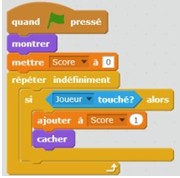
Étape 3 : Création du script pour cacher le beignet
4) Ajouter des briques « Montrer » (Apparence) et « Cacher » (Apparence).
# « Montrer » avant l’instruction « Répéter indéfiniment»
# « Cacher » à l’intérieur de l’instruction « Si … alors »
5) Cliquer sur le drapeau vert pour tester le programme. Quand « Joueur » touche la souris, la souris disparaît et le score augmente de 1.
6) Cliquer de nouveau le drapeau vert : le score devrait revenir à 0 et la nourriture à nouveau visible…….

# Pour cela, la position initiale du « Joueur » doit être différente de la position la souris.
# Positionner alors le chat à un endroit de votre choix.
# Le chat est repéré par des coordonnées cartésiennes dans un repère caché comme celui ci-contre :
# Sélectionner le script « Joueur », le menu
« Mouvement ».
Insérer en début de programme la brique « aller à x : … y : … »

Cette instruction permet de positionner en début de jeu, le chat à l’endroit voulu.
Étape 4 : Copies des objets

7) Une fois que tu es satisfait de ton lutin « Joueur » et de son script, utilise l'outil « Tampon » pour copier le lutin « souris ».
Cliquer sur l'outil « Tampon » et cliquer ensuite sur le lutin que l’on souhaite copier.
8) Copier et organiser les souris dans le labyrinthe.
9) Cliquer sur le drapeau vert pour tester le jeu
N’oublier pas de sauvegarder le travail effectué !
Phase 4 – Un fantôme à éviter. Opérateurs et variable aléatoire.

Étape 1 : Un fantôme qui rebondit
Nous allons ajouter un fantôme qui se déplace tout seul dans notre jeu.
1) Créer un nouveau lutin « Fantôme » comme celui-ci :
2) Faire avancer le lutin.
Le fantôme doit avancer tout seul au démarrage du jeu
Attention de bien choisir le Script de « Fantôme ».

3) Le fantôme doit rebondir sur les murs du
Labyrinthe et sur les bords.
Cela signifie que si le fantôme touche un bord ou qu’il touche le labyrinthe alors il doit rebondir.

4) Une règle du jeu à instaurer, si le lutin
« Fantôme » touche le « Joueur » alors il doit rebondir dessus puis le « Joueur » perd un point de score.
Étape 2 : Faire rebondir le fantôme comme il veut.
5) On va créer une variable nommée « Direction » (comme pour la variable « score »).

6) On va mettre dans cette variable « Direction » un nombre aléatoire entre – 180 et 180 puis le fantôme tournera à chaque rebond avec un angle de « Direction ». Valeur exprimée en degré.
7) Cliquer sur le drapeau vert pour tester le jeu.
N’oublier pas de sauvegarder le travail effectué !
Phase 5 Questionnaire
Phase 6 – Fait évoluer le jeu comme bon te semble
Ce TP a permis de créer la base d’un jeu. Maintenant à toi de le faire évoluer comme bon te semble.
Voici quelques pistes non exhaustives….
# Ajouter un deuxième fantôme
# Ajouter un deuxième lutin joueur pour jouer à deux (l’autre joueur pourra utiliser les touches z, w, q, s pour déplacer son lutin, pourquoi pas un chien ?) Chacun son score ou score commun, à toi de choisir.
# Ajouter des effets sonores
# Mettre d’autres nourritures avec des points de score différents (même négatifs si on veut)
# Intégrer un chronomètre pour limiter la partie dans le temps.
Ce site a été conçu avec Jimdo. Inscrivez-vous gratuitement sur https://fr.jimdo.com
